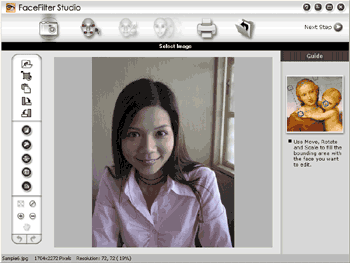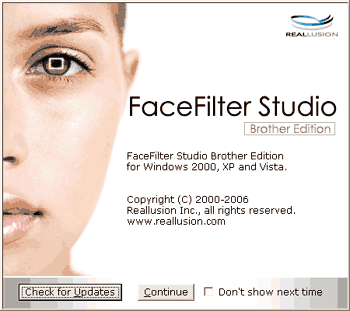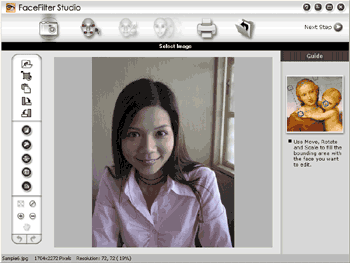FaceFilter Studio jest łatwą w użyciu aplikacją do drukowania zdjęć bez ramki. FaceFilter Studio pozwala także na edycję zdjęć. Można także wykorzystać takie efekty, jak redukcja czerwonych oczu lub wzmocnienie koloru skóry.
Aby użyć aplikacji FaceFilter Studio, należy ją zainstalować z płyty CD-ROM dołączonej do zakupionego urządzenia. Należy zainstalować aplikację FaceFilter Studio i pobrać system pomocy FaceFilter Studio, postępując zgodnie z instrukcjami w Podręczniku szybkiej obsługi.
Aplikację FaceFilter Studio można uruchomić, klikając menu
Start/
Wszystkie programy/
Reallusion/
FaceFilter Studio/
FaceFilter Studio. Aplikację FaceFilter Studio można również uruchomić, dwukrotnie klikając ikonę skrótu znajdującą się na pulpicie komputera lub klikając przycisk FaceFilter Studio w programie ControlCenter3. (Zobacz
PHOTOCAPTURE).

Informacja
| | Jeśli urządzenie Brother nie jest włączone lub nie jest podłączone do komputera, aplikacja FaceFilter Studio zostanie uruchomiona z ograniczonymi funkcjami. Nie będzie można użyć funkcji Drukuj. |
Ten rozdział opisuje jedynie podstawowe funkcje oprogramowania. Więcej informacji można znaleźć w systemie pomocy FaceFilter Studio.
Aby wyświetlić cały system pomocy FaceFilter Studio, należy kliknąć menu Start, następnie opcję Wszystkie programy/Reallusion/FaceFilter Studio, a następnie kliknąć opcję FaceFilter Studio Help.
Uruchamianie aplikacji FaceFilter Studio przy włączonym urządzeniu Brother
| 1 | Podczas uruchamiania aplikacji FaceFilter Studio po raz pierwszy przy włączonym i podłączonym do komputera urządzeniu Brother aplikacja FaceFilter Studio wykryje urządzenie Brother i wyświetlony zostanie następujący ekran. |
| 2 | Po kliknięciu przycisku Continue (Dalej) w kroku 1 wyświetlony zostanie następujący ekran. Aplikacja FaceFilter Studio jest gotowa do użycia z dostępnymi wszystkimi funkcjami. |